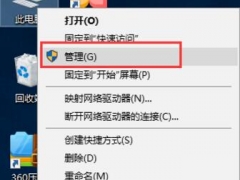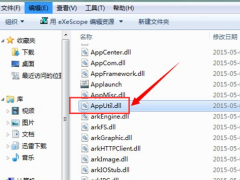电脑系统怎么重装win7专业版[多图]
教程之家
Win7
win7专业版目前也是较多人在使用系统版本,有网友想给电脑重装win7专业版使用,不知道具体怎么重。下面小编就教下大家简单的电脑重装win7专业版系统教程。
工具/原料
系统版本:win7专业版
品牌型号:联想小新Pro13 2020
软件版本:小白三步装机系统v2290
1、电脑系统怎么重装win7呢?首先我们在电脑浏览器下载小白三步装机,进入到首页之后,选择安装的系统。

2、然后耐心等待系统安装。

3、完成后直接进行在线重装,注意桌面文件及时保存到U盘,以免丢失。

4、安装完成后,立即重启电脑。
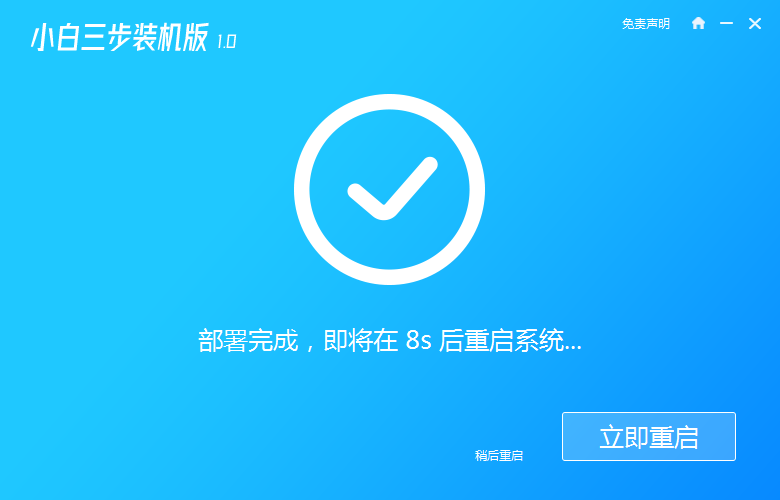
5、进入启动管理界面,选择xiaobai-pe进入。
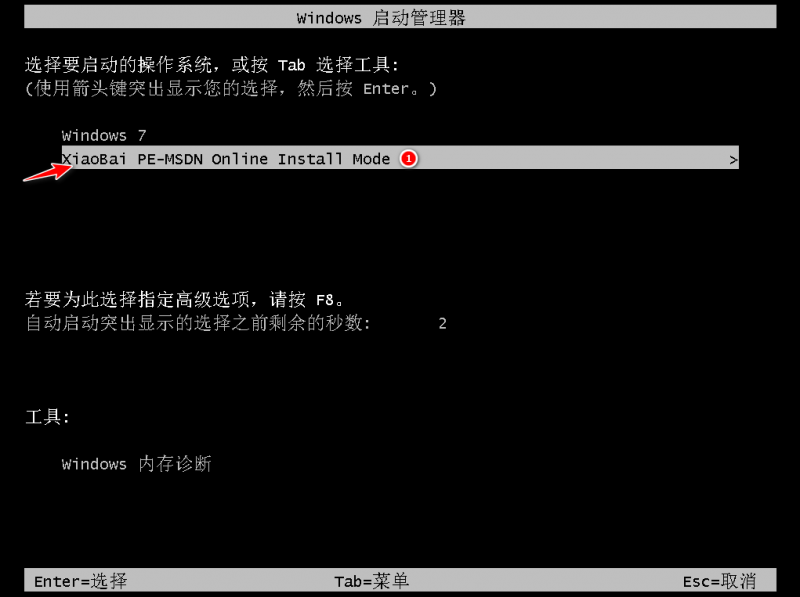
6、进入该页面后,耐心等待安装,操作完将进行一次重启。

7、重新启动后,进去管理启动界面,选择需要安装的系统进入。
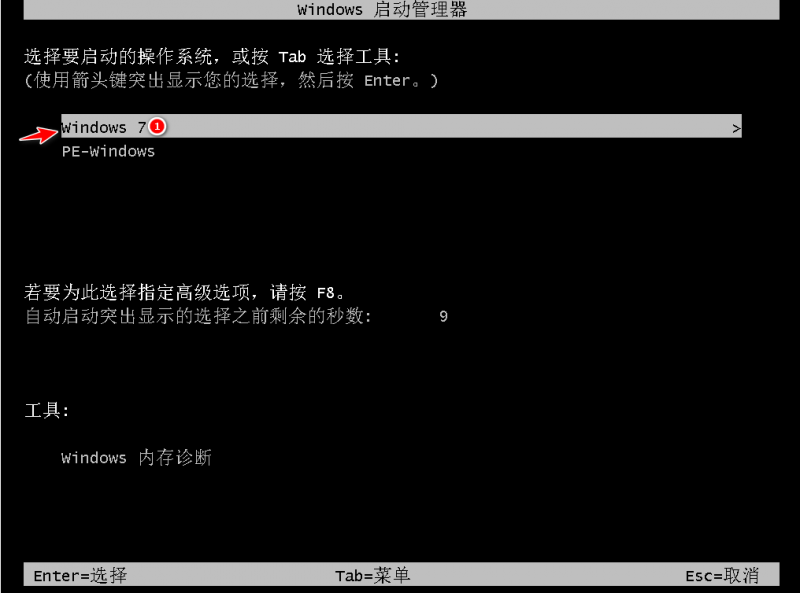
8、耐心等待后,进入此界面就说明安装成功了。

总结
1、在电脑浏览器下载小白三步装机。
2、进行在线重装。
3、进入启动管理界面,选择xiaobai-pe进入。
4、管理启动界面,选择需要安装的系统进入。
![笔记本安装win7系统步骤[多图]](https://img.jiaochengzhijia.com/uploadfile/2023/0330/20230330024507811.png@crop@160x90.png)
![如何给电脑重装系统win7[多图]](https://img.jiaochengzhijia.com/uploadfile/2023/0329/20230329223506146.png@crop@160x90.png)

![u盘安装win7系统教程图解[多图]](https://img.jiaochengzhijia.com/uploadfile/2023/0322/20230322061558376.png@crop@160x90.png)
![win7在线重装系统教程[多图]](https://img.jiaochengzhijia.com/uploadfile/2023/0322/20230322010628891.png@crop@160x90.png)
![联想电脑win7系统总是显示已取消网页导航怎么办[多图]](https://img.jiaochengzhijia.com/uploadfile/2022/0324/20220324095232163.png@crop@240x180.png)